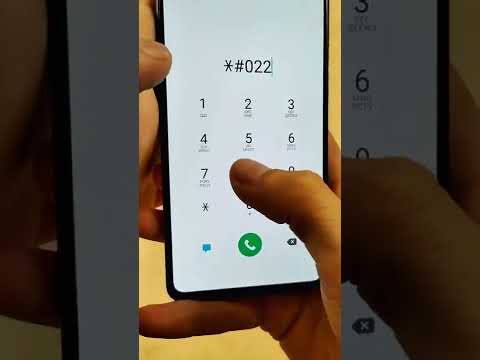IPad -ийг сэргээх нь янз бүрийн нөхцөл байдлын шийдэл юм. Та iPad-аа найз эсвэл гэр бүлийнхээ нэг хүнд бэлэглэх, зарах, эсвэл вирусыг устгах хамгийн сүүлийн оролдлогыг хийж байгаа эсэхээс үл хамааран сэргээн засварлах ажилд үргэлж найдаж болно. IPad -ийг сэргээсэнээр таны төхөөрөмжийг үйлдвэрийн анхны тохиргоо руу буцаах бөгөөд Apple -ээс хамгийн сүүлийн үеийн програм хангамжийг суулгах болно. Та компьютер дээрээ iTunes ашиглан хүссэн үедээ iPad -аа сэргээж болно.
Алхам
2 -р арга 1: iPad -аа сэргээх
Хэрэв таны iPad бүрэн ажиллагаагүй болсон ч гэсэн дахин тохируулсны дараа iPad-аа Recovery Mode ашиглан сэргээж чадвал түүнийг дахин ажиллуулж магадгүй юм. Хэрэв таны iPad дээр Home товчлуур байхгүй бол энд дарна уу.

Алхам 1. iPad USB кабелийг компьютерт холбоно уу, гэхдээ iPad -аа бүү холбоорой

Алхам 2. iTunes -ийг нээнэ үү

Алхам 3. IPad дээрх Home товчлуурыг удаан дарна уу

Алхам 4. Нүүр товчийг дарж iPad -аа кабелиар холбоно уу

Алхам 5. ITunes лого iPad дээр гарч ирэх хүртэл Нүүр товчийг үргэлжлүүлэн барина уу

Алхам 6. дарна уу
БОЛЖ БАЙНА УУ iTunes дээр гарч ирэх хайрцагт.

Алхам 7. дарна уу
IPad -ийг сэргээнэ үү.
Баталгаажуулахын тулд Сэргээх дээр дарна уу.

Алхам 8. Сэргээх процесс дуусахыг хүлээнэ үү
Үүнд хэдэн минут шаардагдаж магадгүй.

Алхам 9. Нөөцлөлт эсвэл тохиргооноос шинэ iPad болгон сэргээнэ үү
Сэргээх процесс дууссаны дараа танд компьютер дээрээ хадгалагдсан өмнөх нөөц хуулбарыг сэргээх эсвэл iPad -ийг шинэ төхөөрөмж болгон тохируулах сонголт өгөх болно.

Алхам 10. Apple ID -тайгаа дахин нэвтэрнэ үү
IPad -ийг сэргээсэний дараа App Store -оос худалдаж авсан зүйлээ татаж авахын тулд та Apple ID -тайгаа нэвтрэх шаардлагатай болно.
- Тохиргоо програмыг нээнэ үү.
- "ITunes ба App Store" сонголтыг дарна уу.
- Apple ID мэдээллээ оруулаад "Нэвтрэх" дээр дарна уу.
2 -р арга 2: Ажиллаж буй гэрийн товчлуургүйгээр iPad -аа сэргээх
Хэрэв та iPad -аа сэргээх гэж байгаа боловч Нүүр товч ажиллахгүй байгаа бол iPad -аа сэргээх горимд оруулахын тулд үнэгүй хэрэгслийг ашиглаж болно.

Алхам 1. RecBoot -ийг компьютер дээрээ татаж аваарай
Энэ нь Windows болон OS X -ийн аль алинд нь байдаг үнэгүй хэрэгсэл юм. Энэ нь Home товчлуурыг ашиглахгүйгээр iPad -аа сэргээх горимд оруулах боломжийг танд олгоно.

Алхам 2. RecBoot -ийг эхлүүлнэ үү

Алхам 3. iPad -аа USB -ээр компьютерт холбоно уу

Алхам 4. дарна уу
Сэргээх хэсгийг оруулна уу RecBoot цонхонд.

Алхам 5. iTunes -ийг нээнэ үү

Алхам 6. дарна уу
БОЛЖ БАЙНА УУ iTunes дээр гарч ирэх хайрцагт.

Алхам 7. дарна уу
IPad -ийг сэргээх …
Баталгаажуулахын тулд Сэргээх дээр дарна уу.

Алхам 8. Сэргээх процесс дуусахыг хүлээнэ үү
Үүнд хэдэн минут шаардагдаж магадгүй.

Алхам 9. Нөөцлөлт эсвэл тохиргооноос шинэ iPad болгон сэргээнэ үү
Сэргээх процесс дууссаны дараа танд компьютер дээрээ хадгалагдсан өмнөх нөөц хуулбарыг сэргээх эсвэл iPad -ийг шинэ төхөөрөмж болгон тохируулах сонголт өгөх болно.

Алхам 10. Apple ID -тайгаа дахин нэвтэрнэ үү
IPad -ийг сэргээсэний дараа App Store -оос худалдаж авсан зүйлээ татаж авахын тулд та Apple ID -тайгаа нэвтрэх шаардлагатай болно.
- Тохиргоо програмыг нээнэ үү.
- "ITunes ба App Store" сонголтыг дарна уу.
- Apple ID мэдээллээ оруулаад "Нэвтрэх" дээр дарна уу.
Зөвлөмж
- Хэрэв та төхөөрөмжөө өөр хүнд зарах эсвэл бэлэглэхээр төлөвлөж байгаа бол iPad -аа сэргээнэ үү. IPad -ийг сэргээх нь таны бүх хувийн мэдээллийг устгаж, устгах бөгөөд таны хувийн мэдээлэлд гуравдагч этгээд хандахаас урьдчилан сэргийлэх болно.
- ITunes байхгүй байна уу? ITunesгүйгээр iPad -ийг хэрхэн сэргээх талаар үзнэ үү.